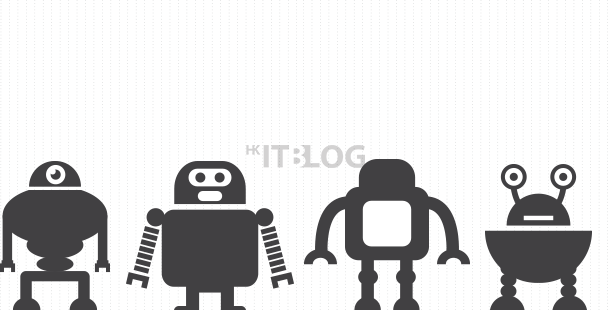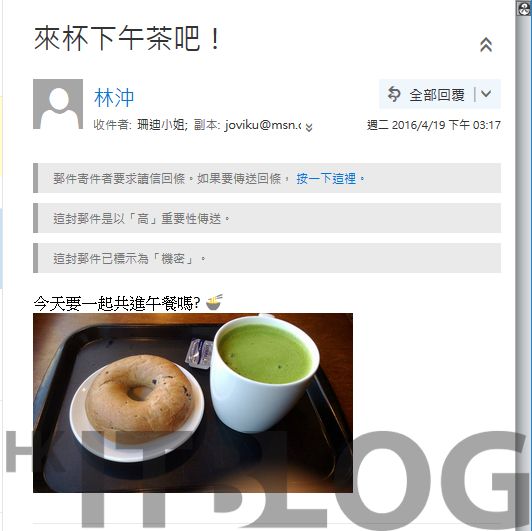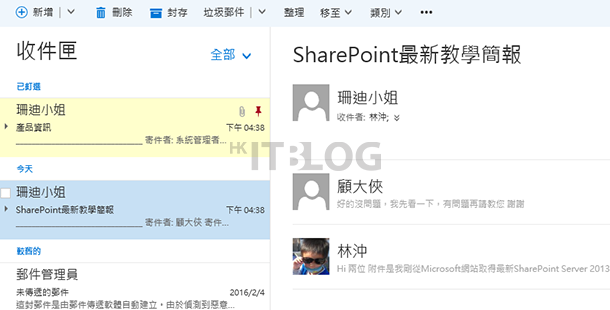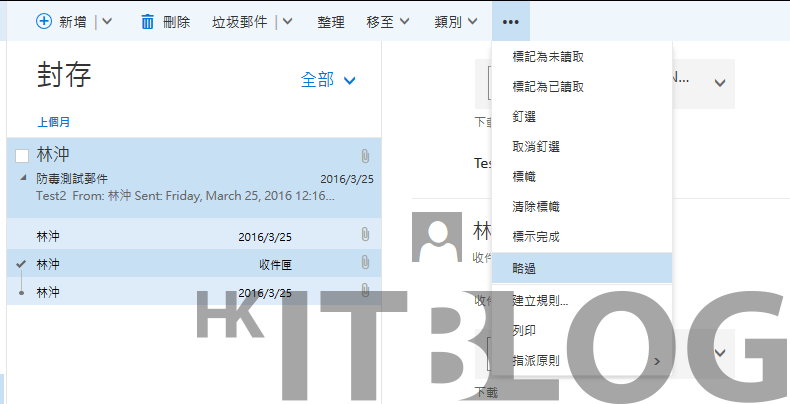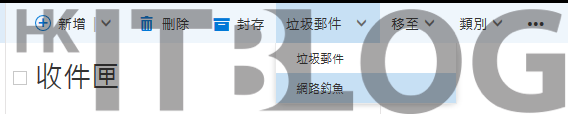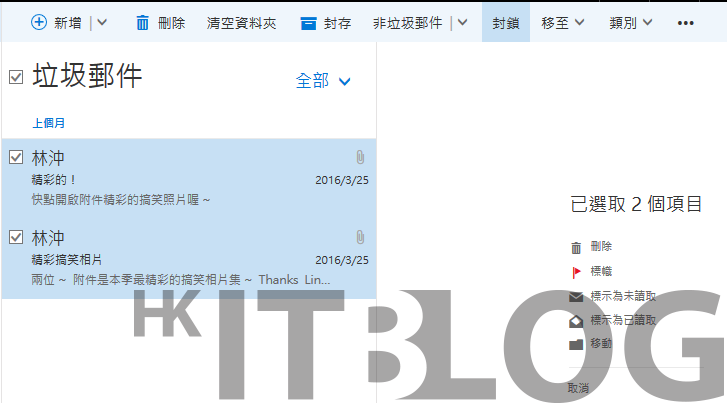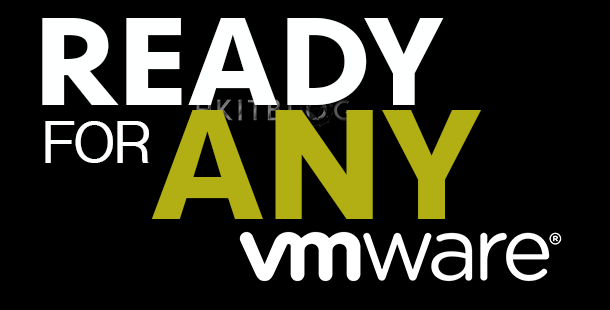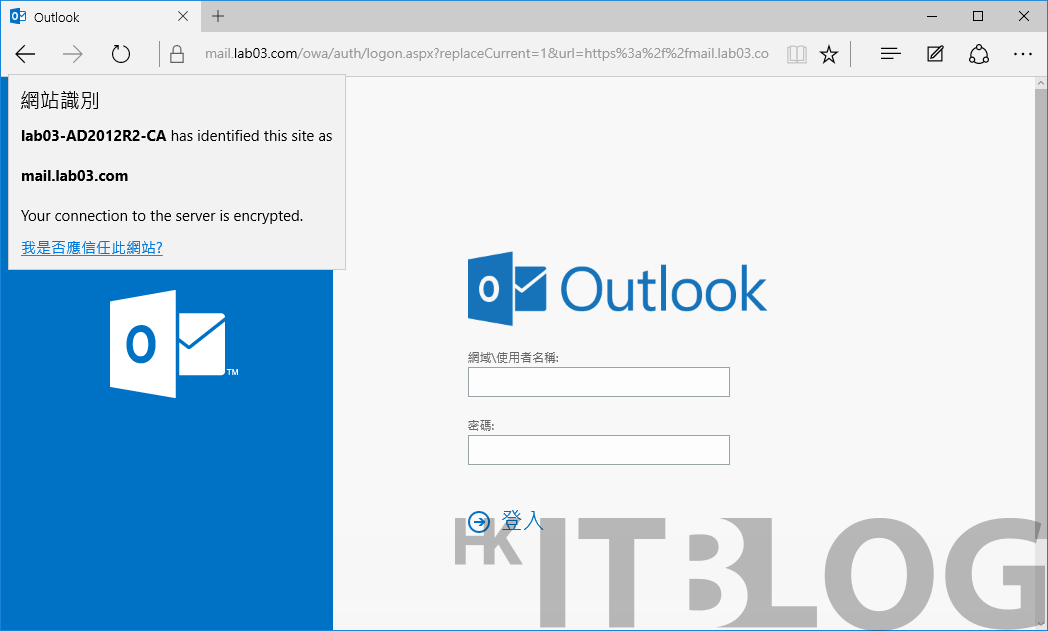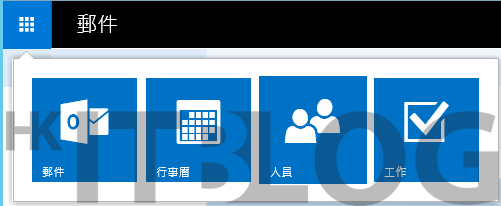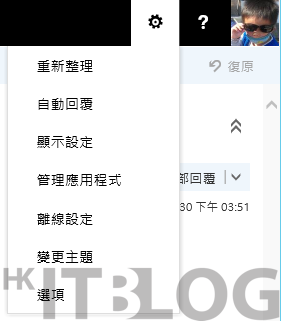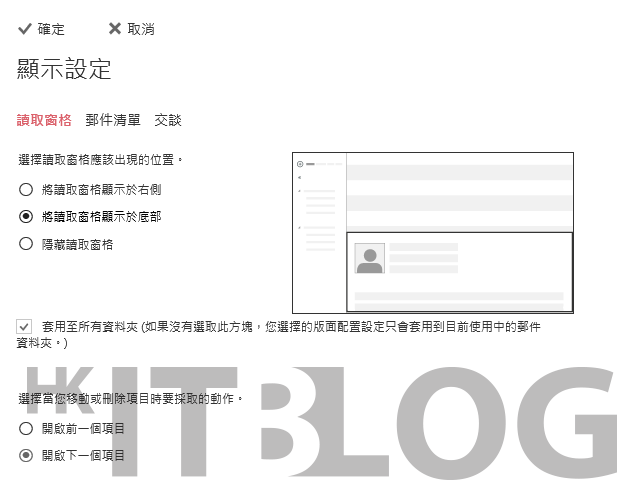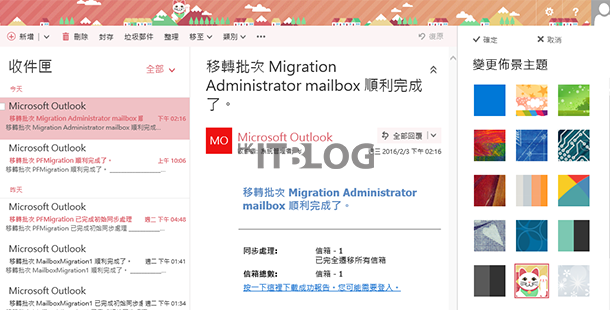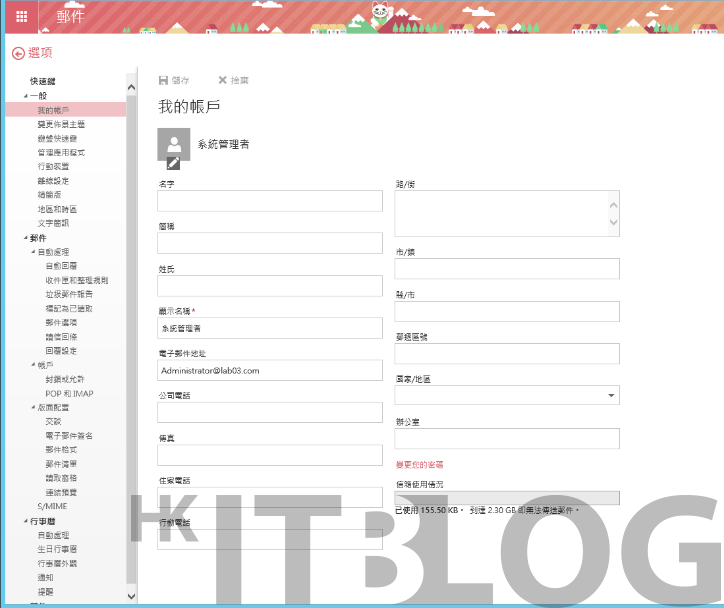2017十大科技預測:手機應用將被網頁應用所取代

快到年尾了,每年這個時候各家調查機構都會對來年的發展作出預測,而今天 Gartner 亦發表了 2017 年及後資訊科技企業及用戶不能忽視的十大預測。Gartner 的 2017 年十大科技預測,探討持續科技創新在三方面的重大影響,包括:用戶體驗及投入度、商業革新,以及數碼技術提升的二次效應。
1. 在 2020 年,1 億名消費者會以擴增實境(AR)購物
Pokémon GO等大受歡迎的擴增實境應用程式將把這科技推向主流,促使更多零售商把其納入購物體驗。隨著手提電話的使用成為根深蒂固的習慣,現實與數碼世界之間的邊界變得模糊,品牌與他們的零售夥伴必須開拓提升購物體驗及深化投入度的新途徑,例如以擴增實境應用程式為實體世界加上一層數碼資訊,包括文字、圖片、影片及聲音。
2.在 2020 年,30% 網上瀏覽將毋須使用屏幕
以音頻為中心的科技,例如 Google Home 和 Amazon 的 Echo,讓以對話為基礎的資訊更普遍,並衍生了「聲音為先」的新平台。聲音的互動讓用戶不需動手或眼便可於網上瀏覽,大大提升上網的實用性,駕駛、煮食、步行、交際應酬、運動及操作機器等活動時均可上網。因此,人類將無時無刻也能存取網上資訊。
3.在 2019 年,20% 品牌會放棄他們的手機應用程式
很多品牌也在手機應用程式上投資了不少,因此對其表現的期望也很高,但事實上,應用程式的使用率、客戶投入度及投資回報率均比預期差;而且應用程式往往在開發時需要時間以及更多資金的投入,再加上企業需配合上大量宣傳才可讓用户得知。
不過一些最近冒起的新方案讓用戶更輕易發現及安裝,投入度不比應用程式差,而且支援及推廣經費等所需投資金額也較低,例如因應 HTML5 等等的技術進步,令手機版的網頁應用已能做到大部份應用程式的功能,因此很多企業也會把這些體驗與其表現平平的應用程式比較,繼而決定終止應用程式,從而減少虧損。
4. 在 2020 年,演算法將正面影響全球 10 億員工的行為
語境化演算法(contextualization algorithms)發展一日千里並已覆蓋心理學、神經科學及認知科學等涉及行為的範圍。人類傾向情緒化及缺乏準確的訊息,因此可能會作出不合理行為。演算法的共同記憶庫包含適用於社會生活並曾經應用的知識,因此可提升人類的智慧,並正面影響行為,例如協助員工「記起」任何事或認識一些他們從未經歷過的事,讓他們可以客觀地完成當下的工作。演算法可能會引發對於私隱的關注,但若使用恰當,它將會改變不同行業。
5. 在 2022 年,以為區塊鏈基礎的業務將值 100 億美元
區塊鏈科技已被奠定為交易紀錄蓄勢待發的革命。區塊鏈分類賬簿為相關單位提供所有交易紀錄,而所有紀錄是不可改變的。區塊鏈讓任何價值的交易也可於數分鐘內完成,從而協助現金周轉、降低交易成本,加快商業程序。區塊鏈發展雖尚未成熟,但已吸引產品及資本投資。
6.在 2021 年,所有用戶的 20% 活動會牽涉七大數碼巨企中至少一個
以收益及市場佔有率計算,現時七大數碼巨企包括:Google、Apple、Facebook、Amazon、百度、亞里巴巴及騰訊。隨著實體世界、金融及醫療界邁向數碼化,很多活動也與互聯網聯繫。手機應用程式、支付方案、人工智能助手(例如 Amazon Alexa),以及數碼生態系統(例如 Apple HomeKit 和微信「城市服務」)均會讓數碼巨企成為我們生活中不同活動的一部份。
7.由現時至 2019 年,企業每投放 1 美元於創新,便需額外花費 7 美元執行
不少企業運用雙模式科技(bimodal IT),作革新的第一步。第一及第二模式團隊需密切合作,才能實現數碼業務的目標。然而,在構想解決方案的階段,企業未必考慮到第二模式的執行成本,而很多時候,在最初撥款時也沒有計算第一模式的成本。設計、實施、綜合、操作,和管理解決方案的花費,可遠超於創新成本。Gartner 估計,企業在創新階段每投放 1 美元,便需額外花費 7 美元執行。
8. 由現時至 2020 年,物聯網將增加數據中心存儲需求不多於 3%
在 2020 年,物聯網的近 210 億部終端設備將可製造大量的數據。Gartner 預計 2020 年將付運約 900EB 傳統硬碟 (hard-disk drive,HDD)和固態硬碟(solid-state drive,SSD)。在這當中,物聯網的數碼感應器數據僅佔儲存量 0.4%,而多媒體感應器則佔 2%,兩者合共約 2.3%。這表示物聯網仍可繼續擴展,提供重要的商業資訊,同時符合存儲設備的容量。
9. 在 2022 年,物聯網將為消費者及企業每年節省 1 萬憶美元的維修、服務及消耗品花費
物聯網如能穩定而全面地建立,並節省 10 至 20 年的花費而不需額外投入管理成本,便能大幅減少維修及消耗品的開支。例如,簡單感應器可組合成成本低廉的監控系統,根據確實數據及使用情況而非使用時間或預算狀況,來建議何時維修。在另一端,數碼分身亦將普及。數碼分身負責收集其實體機器的數據,再配合其他資料(如天氣、歷史數據、演算法、智能機器分析等),用以模擬實體分身的狀態。
10. 在 2020 之前,40% 員工將透過佩戴健康監測手帶,減少其一半的醫療開支
企業會陸續聘請健康計劃主管,與人力資源領袖合作,將健康監測手加入企業健康計劃中。醫療保健機構可分析數據,在顯示的健康風險上下功夫,減少醫療成本同時拯救生命。只要病人同意分享其穿戴式裝置所收集的資料,醫生及相關醫護人員便可擷取病人即時的健康指標及過往的紀錄作分析。
以上資訊由www.hkitblog.com提供